Menu Superior
O menu superior é visualizado sempre. Está dividido em partes identificadas por números abaixo descritos.

1- Logotipo do PROA e ao lado o número que identifica a versão do sistema em uso
2- Menu Processo Ao passar o mouse sobre este menu você visualiza as seguintes funcionalidades apresentadas abaixo:
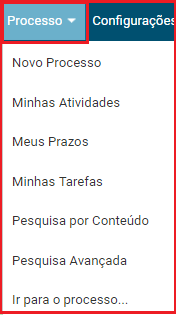
Novo Processo
Ao clicar nesta opção você visualiza a janela de inclusão de um novo Processo Administrativo.
Meus Prazos
Ao clicar nesta opção você visualiza os prazos com uma legenda com cores e percentuais.
Minhas Atividades
Ao clicar nesta opção você retorna a janela inicial onde são listados os Processos Administrativos que vai trabalhar.
Minhas Tarefas
Ao clicar nesta opção você visualiza a janela Tarefas onde são listadas as tarefas que vai trabalhar.
Pesquisa por Conteúdo
Ao clicar nesta opção você pode pesquisar por palavras ou fragmentos de palavras dentro dos documentos do Processo Administrativo.
Pesquisa Avançada
Ao clicar nesta opção você pode pesquisar processos a partir de diversos atributos, como situação órgão de origem, requerentes, conteúdo entre outros.
Ir para o Processo
Ao clicar nesta opção você pode consultar o processo de duas formas: consulta livre ou consulta ao SPI Equivalente.
3- Menu Configuração Ao passar o mouse sobre este menu você visualiza as seguintes funcionalidades apresentadas abaixo:
Preferências do Usuário
Ao clicar nesta opção você pode configurar os alertas por e-mail.
Marcadores
Ao clicar nesta opção você pode criar marcadores que são ações dentro da atividade para facilitar a organização do trabalho.
4- Menu Administração do Cliente Ao passar o mouse sobre este menu você visualiza as seguintes funcionalidades apresentadas abaixo:
Associação Grupos e Tarefas
Ao clicar nesta opção você visualiza a janela que permite associar grupos e tarefas.
Classificação Documental
Ao clicar nesta opção você visualiza a janela de pesquisa a classificação documental.
Grupos
Ao clicar nesta opção você visualiza a janela pesquisar grupo organização.
Palavras Chaves
Ao clicar nesta opção você visualiza a janela pesquisar palavras chaves.
Habilitar Genérico
Ao clicar nesta opção você visualiza a janela habilitar genérico.
5- Menu Assinar Documentos Ao passar o mouse sobre este menu você visualiza a seguinte funcionalidade apresentada abaixo:
Assinar Documentos
Ao clicar nesta opção você visualiza os documentos que pendentes de assinatura (é necessário ter permissão).
6- Menu Relatórios Ao passar o mouse sobre este menu você visualiza as seguintes funcionalidades apresentadas abaixo:
Assinaturas
Ao clicar nesta opção você visualiza os documentos que precisam de assinatura (é necessário ter permissão).
Selos
Ao clicar nesta opção você visualiza os documentos que precisam de assinatura (é necessário ter permissão).
Gerenciais
Ao clicar nesta opção você visualiza os diversos relatórios que podem ser solicitados Acompanhamento de implantação, documentos que precisam de assinatura (é necessário ter permissão).
7- Menu Sair Ao clicar neste botão você encerra o sistema.
8- Data e Hora atual.
9- Mensagens do Sistema Você visualiza as mensagens do sistema.
10- Usuário Você visualiza o usuário logado no sistema, o órgão e o setor ao qual ele pertence.
11-
 Ao clicar sobre este botão você abre o
manual on-line do sistema.
Ao clicar sobre este botão você abre o
manual on-line do sistema.